温馨提示:这篇文章已超过473天没有更新,请注意相关的内容是否还可用!
摘要:,,本指南介绍了如何在Windows电脑上部署Lychee私有图床网站并实现无公网IP远程管理本地图片。通过简单步骤,您可以在本地设置Lychee图床,利用网站界面管理图片。即使在没有公网IP的情况下,也能通过端口映射或动态DNS服务实现远程访问和管理。本文适合对网站搭建和远程管理有基础需求的用户,轻松上手Lychee图床,便捷地存储和分享图片。
,我为您进行了适当的润色和修改,同时保持了原有的结构和含义:
🌈个人主页: Aileen_0v0
🔥热门专栏: 华为鸿蒙系统学习 | 计算机网络 | 数据结构与算法 | MySQL | 个人图床搭建指南等
🌟个人格言:“创造罗马,若无现成的路,那就自己开辟一条。”

- 前言
- Lychee网站搭建
- Cpolar的安装与配置
- 本地网页发布
- 公网访问测试
前言
随着大型云存储服务的逐渐衰落,个人图床服务变得越来越重要,为了建立可靠的私人图床,今天我们将介绍使用Lychee和Cpolar建立简洁、私密的图床网站的方法。
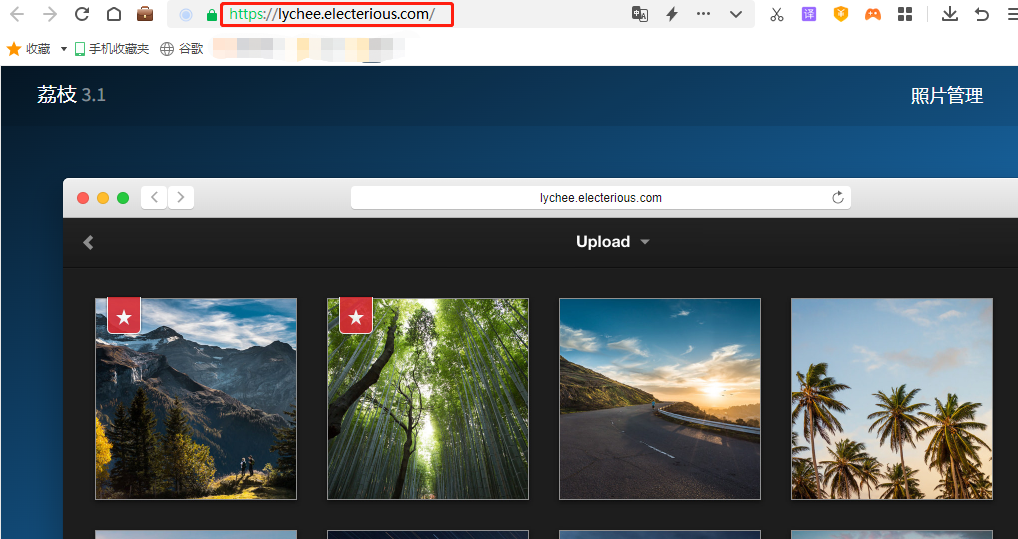
Lychee网站搭建
Lychee是一款基于PHP的开源图床软件,具有方便的图片操作编辑分组、用户管理、图片预览和外链等功能,对于个人用户来说,它是一个非常友好的选择。
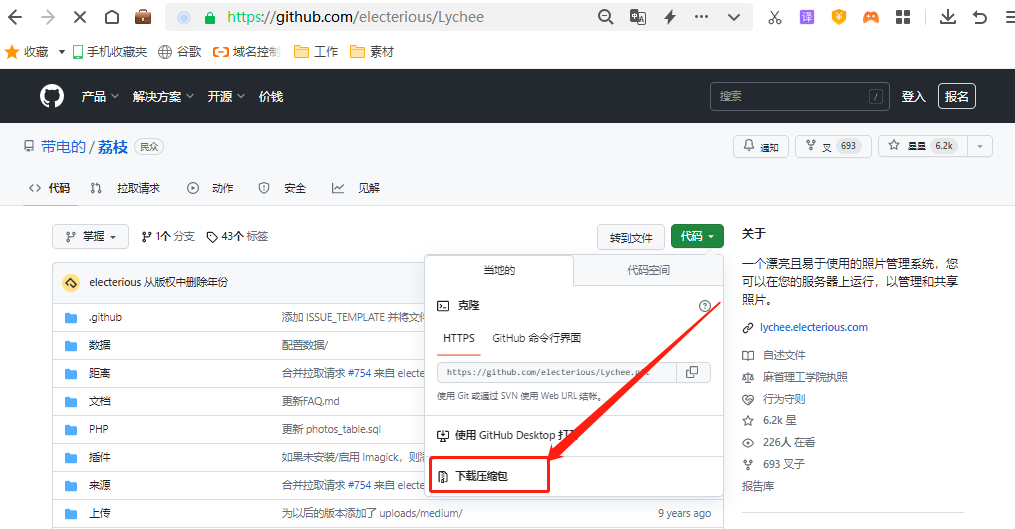
Lychee的下载与安装
您可以在Lychee的官方网站或GitHub上找到其下载链接,下载后,将文件解压并放到您的网站运行环境站点根目录中,这里,我使用的是phpstudy作为网站运行环境,因此将lychee的网站文件放在WWW文件夹下,打开phpstudy,在软件主界面左侧点击“网站”按钮,进入网站列表页面,点击左上方的“创建网站”按钮,进入新建网站的设置页面,在网站设置页面,您需要设置域名、端口、根目录(即lychee网页文件存放位置)以及程序类型(lychee运行需要依赖php7.2+,因此选择php7.2+),完成这些设置后,点击最下方的“确认”按钮保存lychee网站的设置,需要注意的是,Lychee的安装需要一些PHP扩展组件,幸运的是phpstudy提供了PHP扩展的勾选项,无需我们一一配置这些PHP扩展。

Cpolar的安装与注册
完成lychee网站设置后,接下来安装cpolar,cpolar的官网下载页面可以直接下载到cpolar的安装包,下载完成后按照提示进行安装即可,为保证数据安全,cpolar会为每个用户创建独立的数据隧道,因此在使用前需要进行用户注册,注册过程非常简单,只需在cpolar主页右上角点击“用户注册”,在注册页面填入必要信息即可完成注册。
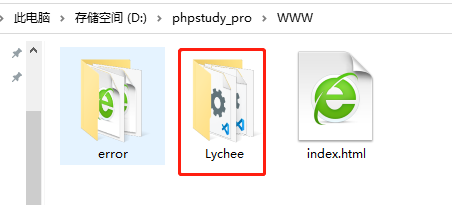
本地网页发布
至此,我们完成了本地lychee图床网站的搭建和cpolar内网穿透程序的安装,我们将使用cpolar创建一个内网穿透数据隧道,使公共互联网能够访问本地的lychee图床网站。
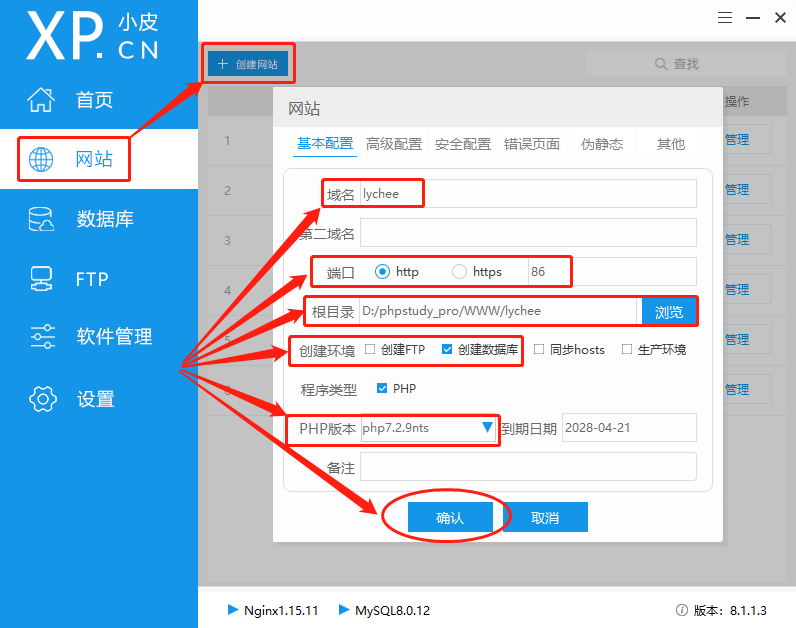
Cpolar云端设置
考虑到免费版cpolar创建的数据隧道每24小时会重置一次,为了保证图床网站的长期稳定存续,建议将cpolar升级到vip版,登录cpolar的官网后,在用户主页面左侧找到“预留”按钮并点击进入cpolar的数据隧道预留页面,在这里设置一个公共互联网地址(数据隧道的入口),选择“保留二级子域名”并填写相关信息后,点击右侧的“保留”按钮将这条数据隧道保留下来,当然如果这条数据隧道不再使用也可以轻松删除。
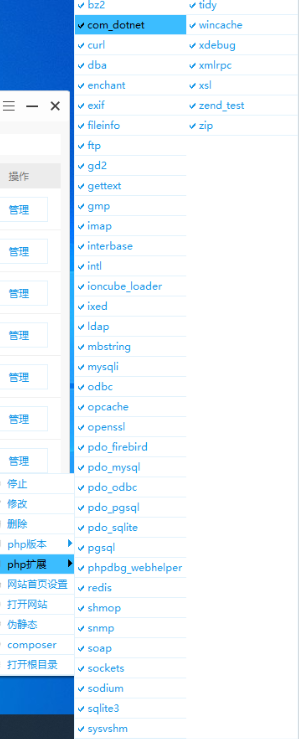
Cpolar本地设置
在本地打开并登录cpolar客户端(可以在浏览器中输入localhost:9200直接访问),点击客户端主界面左侧“隧道管理”项下的“创建隧道”按钮进入本地隧道创建页面,在这里进行几项信息设置包括隧道名称、协议、本地地址、域名类型和地区等然后创建起能在公共互联网访问本地lychee网站的数据隧道,可以在“隧道管理”项下的“隧道列表”页面中管理这条数据隧道包括开启、关闭或删除这条隧道也可以对这条数据隧道的信息进行修改。
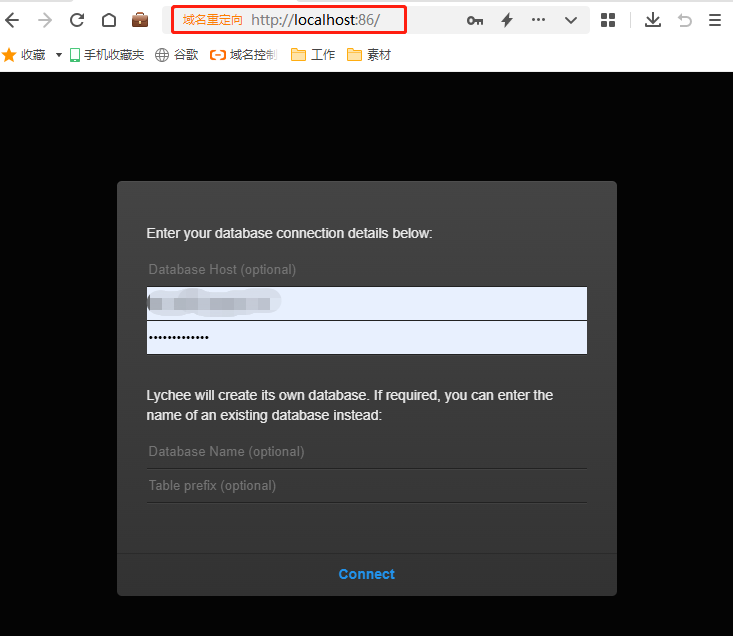
公网访问测试
最后在浏览器中输入cpolar生成的公共互联网地址就能访问到本地的lychee图床网站了。

至此我们就完成了本地lychee图床的部署并通过cpolar生成的内网穿透数据隧道将其发布到了公共互联网让我们本地的电脑成为了私人图床当然cpolar还可以配合其他网站或软件在其他应用场景中发挥作用。
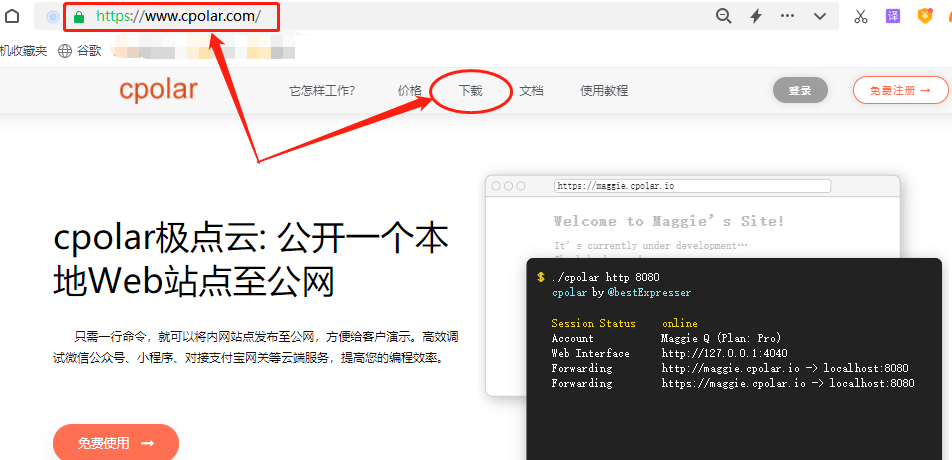






还没有评论,来说两句吧...